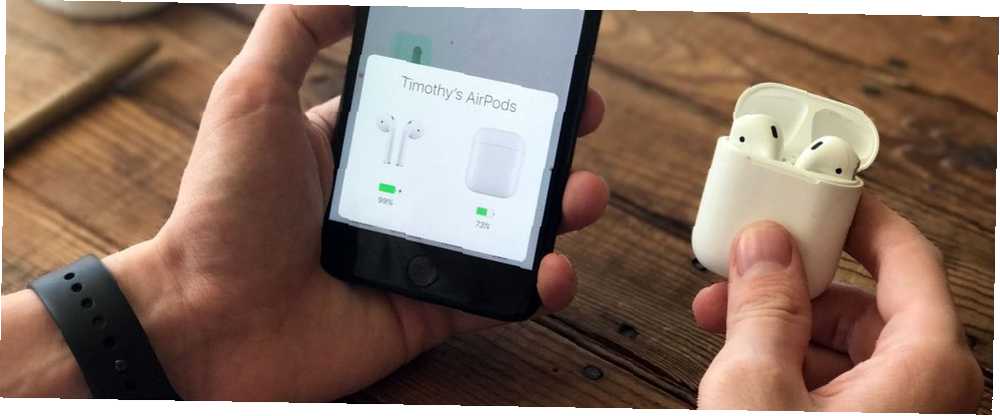
Owen Little
0
3525
554
AirPods fungerer ikke som de skulle? Som det ofte er tilfældet med trådløs teknologi, kan det være svært at vide, hvad man skal gøre, når noget går galt. Apples AirPods (vores anmeldelse) er ingen undtagelse.
Heldigvis er der en hurtig løsning til de fleste problemer, og et par andre tricks, du kan prøve, hvis dine problemer vedvarer. Nogle gange er problemet overhovedet ikke med AirPods, men snarere kildeapparatet, ørevoks eller et aldrende batteri.
Så her er vores AirPods fejlfindingsguide til løsning af almindelige problemer.
Sådan nulstilles dine AirPods og rettes de fleste problemer

Dette tip tager klassikeren “Sluk og tænd for den igen” filosofi og anvender det til Apples trådløse øretelefoner. Du kan nulstille dine AirPods til en “som nyt” tilstand ved at nulstille dem. Efter dette skal du bare parre dem med din iPhone igen, og alt skal fungere som normalt.
Sådan nulstilles dine AirPods:
- Sæt både venstre og højre ørepropper i batterikassen.
- Tryk og hold på den runde knap på bagsiden af sagen i 15 sekunder, indtil lysdioden blinker.
- Åbn din AirPods-sag i nærheden af din iPhone, og følg parringsproceduren.
Du behøver ikke at parre dine AirPods med enhver Apple-enhed fremad, da øretelefonerne automatisk parres via iCloud.
1. Sådan finder du mistede AirPods
Du kan bruge Apples Find min iPhone-værktøj til at finde dine AirPods, men der er et par advarsler til at gøre det. Hvis de stadig er tændt, finder Find min iPhone den enhed, du er tilsluttet til, til en lokalitetsfix. Hvis dine AirPods er i deres tilfælde eller er tom for batteri, ser du deres sidst kendte placering.
Sådan finder du dine AirPods:
- Gå til iCloud.com i din webbrowser.
- Log ind og klik på Find iPhone.
- Klik på knappen øverst på skærmen Alle enheder rulleliste.
- Vælg dine AirPods for at se deres placering.
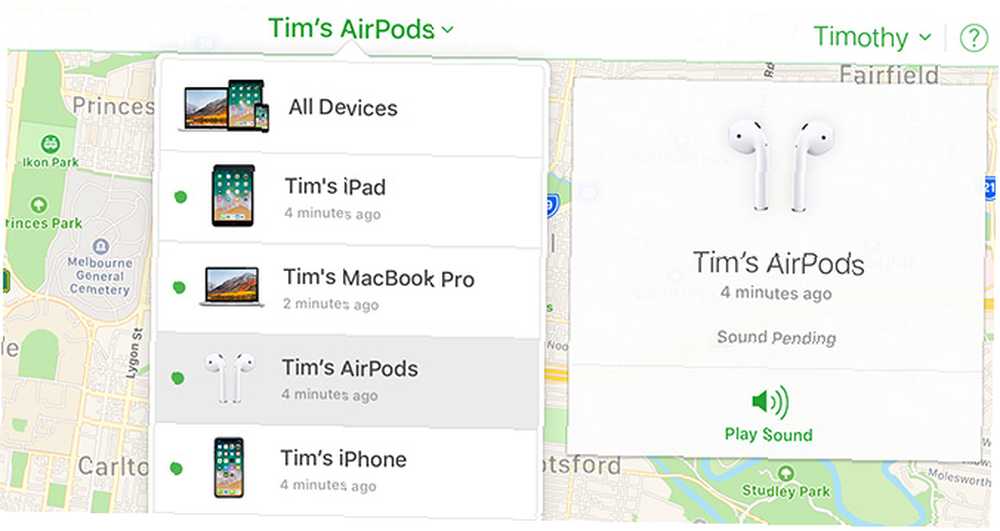
Hvis du ved, at dine AirPods er et sted i dit hus, og du har problemer med at finde dem, skal du klikke på Afspil lyd mulighed og lyt for at bippe. Dette fungerer ikke, hvis de begge er i sagen og slukket.
2. Løsning af ujævn lyd og statiske problemer

Hvis du har lydproblemer, er du måske for langt fra din kilde. Apples AirPods kan prale af en imponerende rækkevidde på omkring 100 fod, men dette kan dyppe dramatisk, når du introducerer forhindringer som vægge eller kilder til interferens.
Hvis du kan lægge din kildeenhed (som en iPhone eller iPod) i lommen, er dette ikke længere et problem. For statiske kilder som en computer skal du holde dig inden for rækkevidde for at få optimal lydkvalitet. Det er også muligt for interferenskilder at reducere rækkevidden af dine AirPods.
Især er Wi-Fi kendt for at forstyrre W1-chip inde i dine AirPods. Du kan hjælpe med at reducere dette problem ved at slå Wi-Fi fra på din iPhone eller flytte til et andet område for at tage et opkald. Du kan prøve at bruge din Mac til at isolere områder med høj Wi-Fi-interferens Sådan analyseres og forbedres dit Wi-Fi-netværk med din Mac Sådan analyseres og forbedres dit Wi-Fi-netværk med din Mac Din Mac indeholder et gratis indbygget værktøj til analyse af dit hjemlige Wi-Fi-netværk. Her er, hvordan du forbedrer din Wi-Fi med kun din Mac. .
3. Stop lydafspilning og midlertidigt afbrydelse
Dine AirPods har nærhedssensorer på dem, som registrerer, når du lægger dem i eller tager dem ud af dine ører. Dette vil automatisk afspille eller sætte indhold på pause, medmindre du har angivet andet. Hvis dit indhold holder pause, mens dine AirPods stadig er i dine ører, er det muligt, at der er et problem med disse sensorer.
Du kan deaktivere funktionen i dine AirPod-indstillinger under Indstillinger> Bluetooth> AirPods. Tryk på jeg ved siden af dine AirPods og skift Automatisk øredetektion af. Dette reducerer batteriets levetid, da dine AirPods bruger den samme mængde strøm, uanset om du bærer dem eller ej.
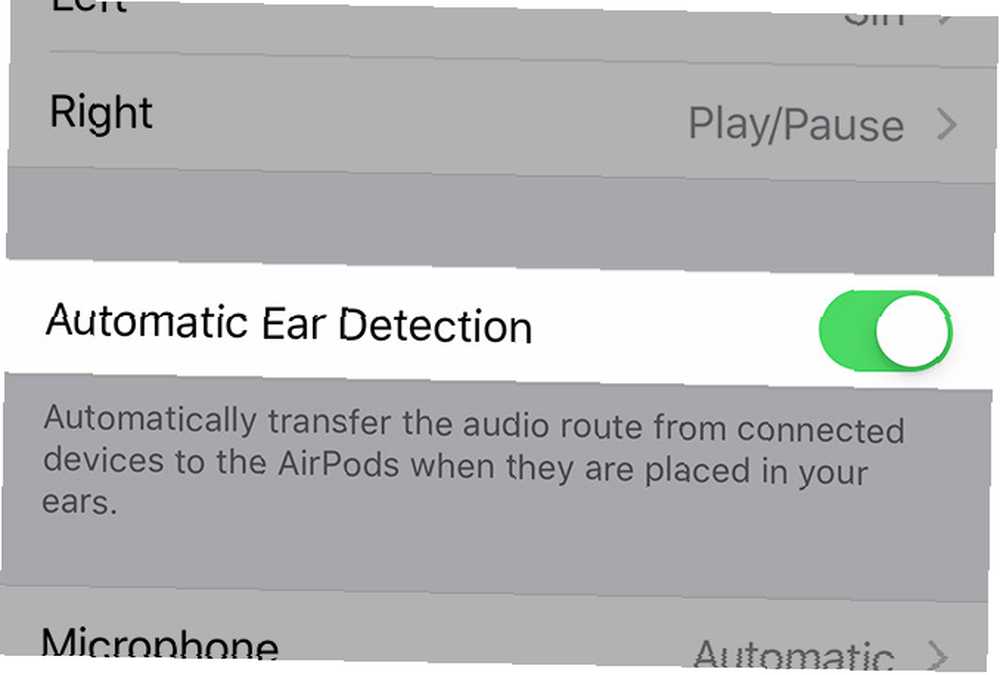
Det kan også være en god idé at prøve at nulstille dine AirPods som beskrevet tidligere. Hvis du mener, at der er et problem med dine AirPods, og du ikke kan løse dette problem, er det bedst at kontakte Apple Support for en mulig reparation eller udskiftning.
4. Automatisk øredetektion fungerer ikke

Automatisk øredetektion sætter din musik eller andet indhold på pause, når du fjerner AirPods fra ørerne. Hvis dette ikke sker for dig, skal du først kontrollere, at funktionen er aktiveret. Gå til Indstillinger> Bluetooth> AirPods, tryk på jeg ved siden af dine AirPods, så sørg for Automatisk øredetektion er tændt.
Dernæst skal du sørge for, at dine AirPods er rene! Nærhedsføleren fungerer ikke, hvis ørevoks eller anden gunk dækker det. Dette får dine øretelefoner til at opføre sig som om de konstant er i dine ører. Glem ikke at rengøre sagen (det er let med en vatpind og noget isopropylalkohol).
Mens du er ved det, hvorfor ikke give din iPhone en god ren Sådan rengør du en beskidt iPhone: En trinvis vejledning Sådan renses en beskidt iPhone: En trinvis vejledning Hvis du har haft din iPhone et stykke tid er det sandsynligvis modbydeligt. Her er, hvordan du renser din iPhone korrekt, og hvad du bør undgå. også?
5. AirPods oprettes ikke forbindelse til din iPhone
Hvis du ikke kan tilslutte dine AirPods til din iPhone, kan du prøve at sætte dem tilbage i batterikassen og vente i cirka 15 sekunder. Tag dem ud igen, og prøv derefter at oprette forbindelse igen. Du kan tvinge forbindelsen manuelt ved at åbne Control Center og tappe i øverste højre hjørne af Spiller nu felt (vist nedenfor), og manuelt vælger dine AirPods.
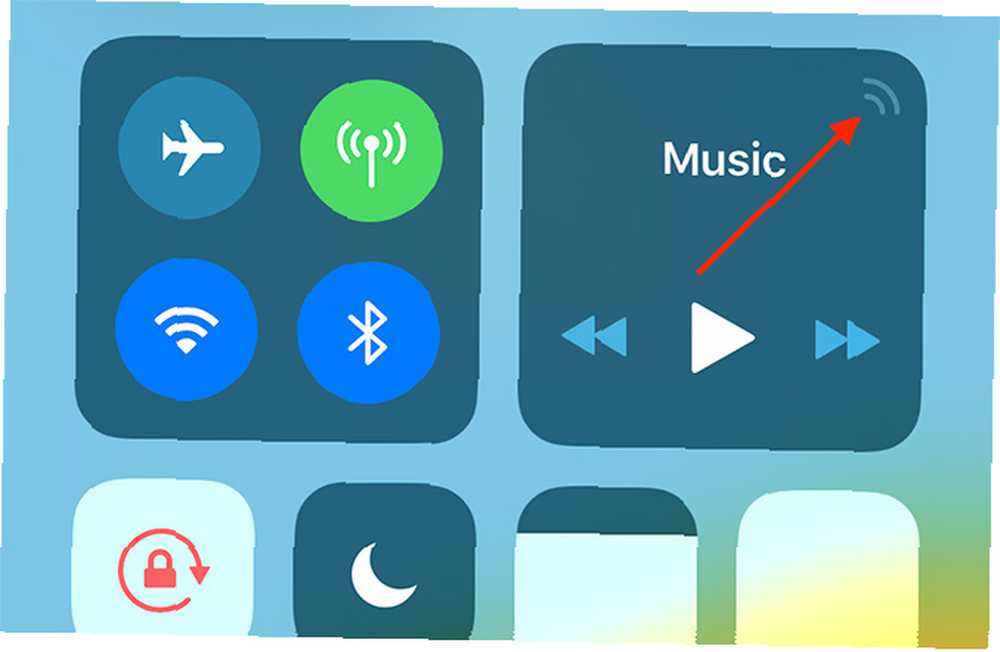
Problemet kan isoleres på din iPhone. Prøv at deaktivere Bluetooth ved at slå flytilstand til og fra igen (adgang Kontrolcenter, tryk på flyikonet, vent et par sekunder, og tryk derefter på det igen). Hvis dette stadig ikke fungerer, skal du genstarte din iPhone Sådan tvinges du Genstart en iPhone og gå ind i gendannelsestilstand Sådan tvinges genstart af en iPhone og gå ind i gendannelsestilstand Hvis din iPhone er frosset, skal du nulstille den. Når din iPhone ikke starter, kan gendannelsestilstand hjælpe. Her er, hvordan du bruger begge disse funktioner. kan gøre det trick.
Har du stadig problemer? Nulstil dine AirPods som beskrevet i ovenstående instruktioner, og prøv at parre dem igen. Hvis du ikke ser nogen lysdioder, er dine AirPods tør for batteri. Oplad dem i et par minutter, og prøv derefter igen.
6. AirPods oprettes ikke forbindelse til din Mac
Dette er ofte et problem med ældre Mac-computere, der berygtet flagerende Bluetooth-chips. Begynd fejlfinding ved at slå Bluetooth fra. Klik på knappen for at gøre det Bluetooth ikonet i menulinjen øverst på skærmen, og vælg Sluk for Bluetooth. Vent et par sekunder, tænd det derefter igen, og prøv igen.
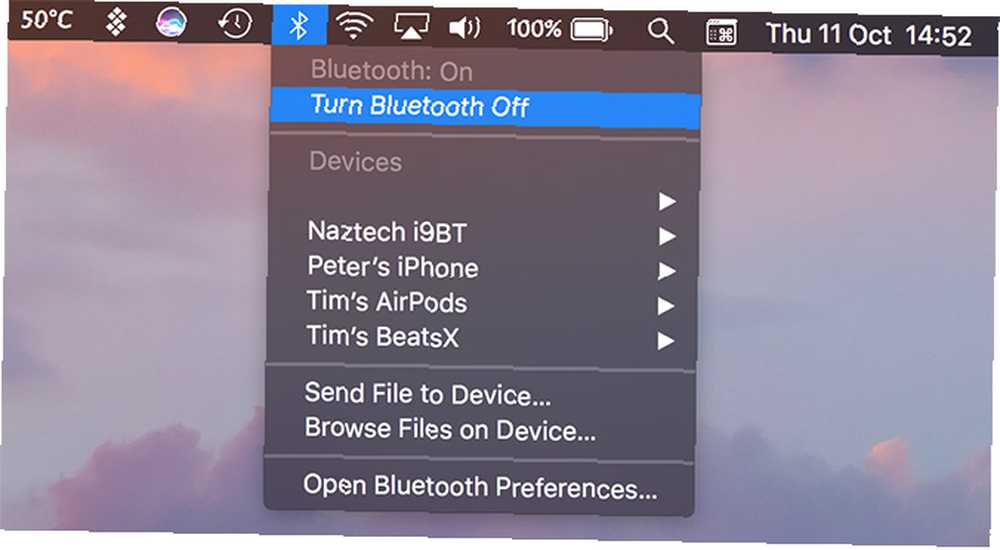
Hvis det ikke fungerer, kan du også dræbe Bluetooth-dæmonen, der kører i baggrunden på macOS. Bemærk, at du mister forbindelsen til andre Bluetooth-enheder som en del af kommandoen.
For at gøre dette skal du åbne et nyt terminalvindue og skrive:
sudo pkill bluedHit Gå ind skriv derefter din administratoradgangskode, efterfulgt af Gå ind igen. Vent et øjeblik eller to, og prøv at tilslutte dine hovedtelefoner igen.
Har du stadig problemer? Genstart computeren eller tjek vores Mac Bluetooth fejlfindingsvejledning Bluetooth Ikke tilgængelig? Fejlfinding Problemer med Mac-forbindelse Bluetooth ikke tilgængelig? Fejlfinding Problemer med Mac-tilslutningsmuligheder Enhederne kobles ikke sammen, højttalere fungerer ikke, eller filer overføres ikke? Her er, hvad du skal gøre, når din Mac har Bluetooth-problemer. for instruktioner om manuel sammenkobling og nulstilling af din Mac's kendte enhedsliste.
7. AirPods opkræves ikke
Nogle brugere har rapporteret, at deres AirPods ikke opkræves korrekt. Apple anbefaler, at du først tjekker dit ladekabel, hvilket du kan gøre ved at forsøge at oplade din iPhone med det. Hvis dette fungerer, skal du gå videre til at kontrollere lynporten i stedet.
Da mange af os bærer vores AirPods i lommer og tasker, kan flu og andet affald blive indsat i opladningshavnen. Du kan rense disse ud ved hjælp af et tyndt, skarpt objekt. Jeg foretrækker at bruge den samme Apple SIM-nøgle, du vil bruge til at få adgang til SIM-bakken på en iPhone. Skrab blot indersiden og fjern alt, der ikke skal være derinde.

Hvis du er sikker på, at kablet fungerer, og der ikke er noget, der forhindrer dine AirPods i at oplade, skal du lade dem være tilsluttet en strømkilde i 15 minutter og komme tilbage. Hvis de stadig er døde, kan det være på tide at kontakte Apple for reparation eller udskiftning.
8. AirPods-batteri tappes for hurtigt
Du kan optimere dine AirPods 'batterilevetid ved at forlade Automatisk øredetektion aktiveret. Tjek dette ved at gå til Indstillinger> Bluetooth og bank på jeg ved siden af dine AirPods. Hvis den er tændt, kan et softwareindræk muligvis forårsage dit problem. I dette tilfælde skal du nulstille dine AirPods som beskrevet tidligere.
Glem ikke at batteriet i dine AirPods og opladningskasse er ligesom batteriet på din iPhone. Jo flere cyklusser disse enheder er færdige, jo lavere er den samlede batteriopladning. Dette simpelthen hvordan lithium-ion batterier ældes.
Apple tilbyder AirPods Service og reparation, så du kan udskifte batterierne i dine AirPods for $ 49 hver, og batteriet i din opladningskasse for yderligere $ 49.
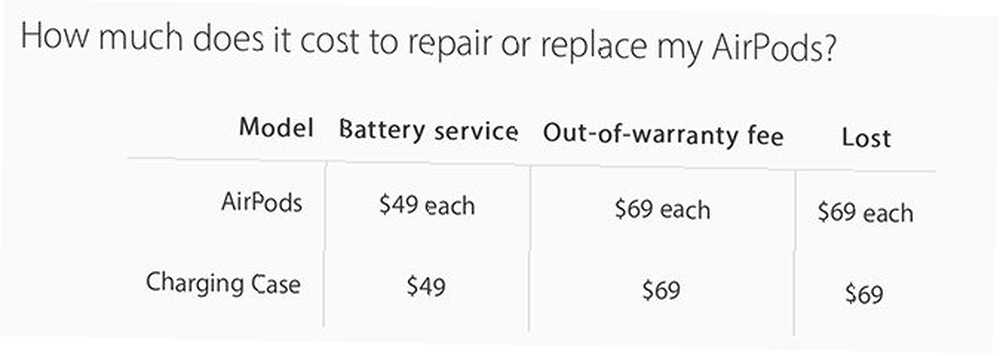
Hvis dine AirPods stadig er under garanti, debiteres du ikke (tjek din garantistatus).
Valg af de rigtige trådløse øretelefoner
Apples AirPods er et godt valg for iPhone-brugere, da de kobles sammen i nærheden, bruger Apples Lightning-port til opladning og kommunikerer via W1-standarden med lav energi. Men de er ikke de eneste trådløse øretelefoner og hovedtelefoner, der kan gøre dette.
Hvis du har fået nok af AirPods, skal du tjekke de bedste AirPods-alternativer De 5 bedste Airpods-alternativer De 5 bedste Airpods-alternativer Det er ikke altid nemt at finde det bedste Airpods-alternativ. Her er de bedste rigtige trådløse hovedtelefoner, der er tilgængelige lige nu. .











